Hướng dẫn cách tạo lịch năm mới 2020 online miễn phí
Bạn muốn có 1 cuốn lịch 2020 bằng file PDF để theo dõi và đánh dấu các công việc quan trọng cũng như những sự kiện quan trọng trong năm, trong tháng, trong tuần thậm chí là trong ngày. Với ứng dụng Printable Calendar bạn có thể làm tất cả những việc trên một cách rất nhanh chóng bằng cách tạo lịch năm mới và đánh dấu tất cả công việc rõ ràng với những điểm nhấn nổi bật.
Công cụ tạo lịch Printable Calendar không chỉ giúp bạn tự thiết kế lịch năm 2020 rất dễ dàng với vài thao tác chọn lựa và tạo sự kiện. Không chỉ vậy ứng dụng tạo lịch trực tuyến Printable Calendar còn hỗ trợ người dùng tạo lịch tuần, thiết kế lịch tháng với giao diện dễ thương, tiện lợi. Bạn đã sẵn sàng đến với hướng dẫn cách tạo lịch năm mới với Printable Calendar chưa?
Hướng dẫn cách tạo lịch năm mới 2020 trực tuyến
Bước 1: Tải ứng dụng tạo lịch trực tuyến theo link tải phía trên. Sau khi nhấn nút Truy cập bạn sẽ đến được với giao diện website như sau:
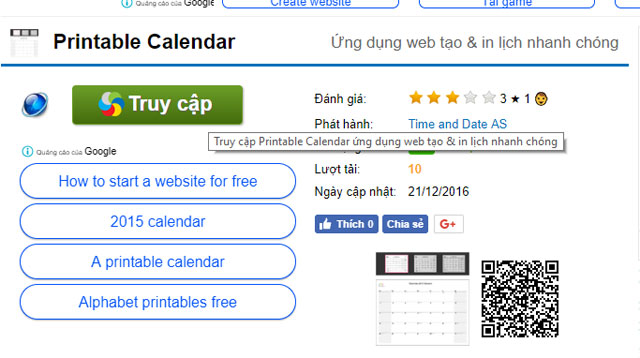
Bước 2:
Tại giao diện chúng ta sẽ bắt đầu tạo lịch với các lựa chọn là Yearly - tạo lịch năm, Monthly - lịch tháng, Weekly - lịch tuần, Daily - lịch ngày. Hãy nhấn vào lựa chọn tạo lịch mong muốn.
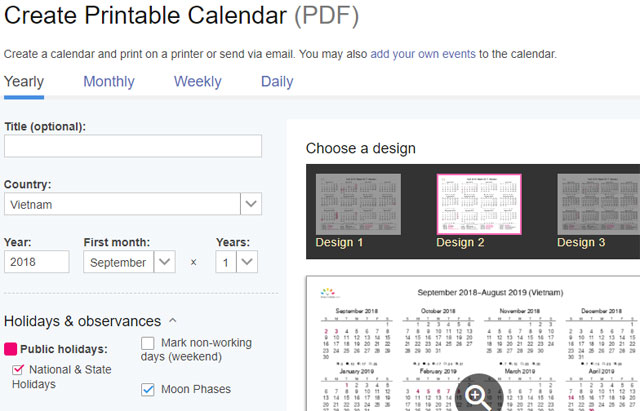
Bước 3:
- Sau khi nhấn chọn lịch muốn tạo hãy cho cuốn lịch của mình 1 tiêu đề thật ấn tượng, dễ thương theo sở thích tại mục Title (optional).
- Tại mục Country hãy lựa chọn quốc gia của mình để cuốn lịch cập nhật các ngày lễ tết truyền thống của quốc gia đó.
- Tiếp đó chúng ta bắt đầu tùy chỉnh ngày tháng cho cuốn lịch của mình. Thay vì các cuốn lịch để bàn hay lịch online ấn định tháng 1 là tháng đầu tiên thì bạn có thể lựa chọn bất cứ tháng nào theo ý thích và nó sẽ hiển thị đầy đủ 12 tháng nếu bạn chọn lịch năm với điểm kết thúc là tháng trước đó. Chúng tôi sẽ lấy ví dụ cho bài tạo lịch năm, tạo lịch tháng, lịch tuần, lịch ngày sẽ làm tương tự.
- Year: nhập năm muốn tạo lịch.
- First Month: tháng bắt đầu của cuốn lịch năm đã chọn.
- Years: số năm muốn tạo lịch.
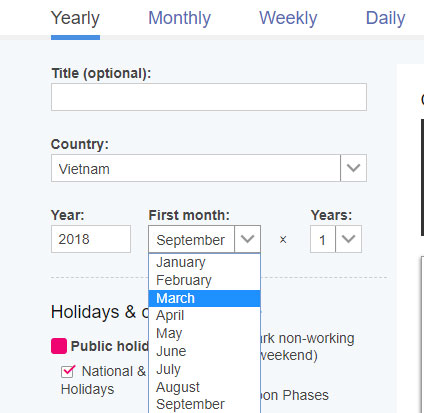
Bước 4:
Tại mục Holidays & observances cho phép người chơi có những tùy chọn cho cuốn lịch hoàn hảo hơn với theo cách riêng của người dùng.
- National & State Holidays: Ngày lễ truyền thống quốc gia
- Mark non-working days (weekend): Đánh dấu ngày không làm việc - ngày cuối tuần.
- Moon Phases: Chu kỳ của mặt trăng
- DST Changes, Common Observances, More Observances: 3 mục này có thể bỏ qua.
- Equinoxes & Solstices: Các sự kiện thiên văn
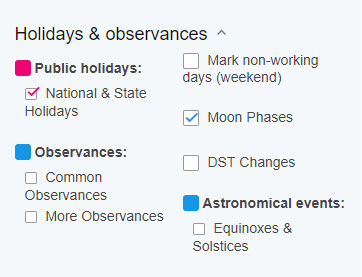
Bước 5:
Choose a design: chọn mẫu thiết kế lịch yêu thích với 3 mẫu khá bắt mắt.
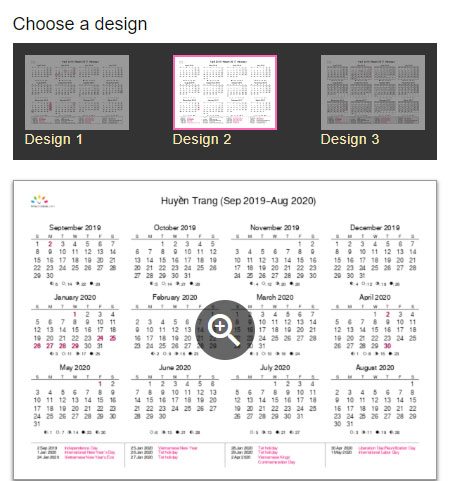
Bước 6:
Chúng ta đến với mục Calendar settings - Cài đặt lịch
Tại đây bạn có thể thiết lập ngôn ngữ cho tiêu đề ở bước số 2 bao gồm tiếng Anh, tiếng Việt, tiếng Đức và tiếng Na Uy.
Sau đó lựa chọn kích cỡ chữ, Ngày được chọn là ngày đầu tiên trong tuần.
Thiết lập giấy in ra theo khổ giấy nào với các lựa chọn như A3, A4, Giấy thư, vv tại mục Print settings. Và cũng có thể chọn màu in, dọc - ngang theo ý thích.
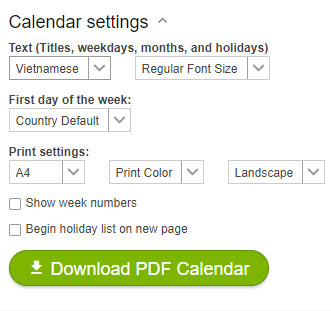
Sau cùng hãy nhấn chọn vào nút Download PDF Calendar để tải file lịch vừa tạo về máy tính dưới định dạng PDF. Bạn có thể in tờ lịch này ra hoặc để trên máy tính để theo dõi công việc và các sự kiện trong năm.
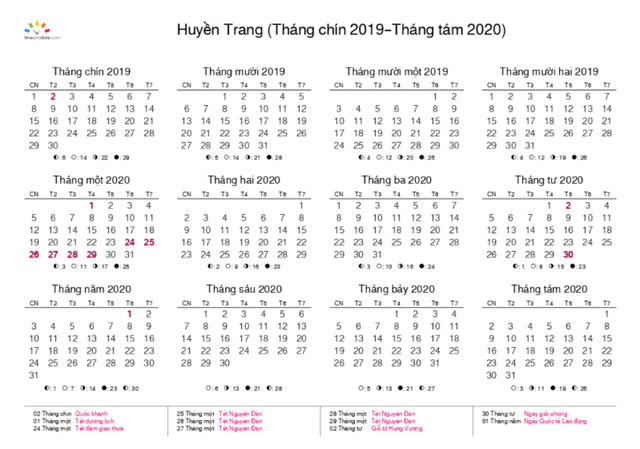
Video hướng dẫn cách tạo lịch 2020
Trên đây chúng tôi đã hướng dẫn các bạn cách tạo lịch năm mới 2020 với các thao tác vô cùng đơn giản. Hi vọng bạn có thể làm theo để có được 1 file lịch thực sự dễ thương theo cách riêng của mình.
Theo Nghị định 147/2024/ND-CP, bạn cần xác thực tài khoản trước khi sử dụng tính năng này. Chúng tôi sẽ gửi mã xác thực qua SMS hoặc Zalo tới số điện thoại mà bạn nhập dưới đây:





















